Recensione HP Omen Transcend 14: quasi perfetto!

Cerchi un nuovo laptop da gioco portatile? Dai un
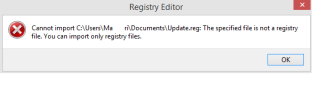
Microsoft ha affidato il controllo dell'intero sistema operativo Windows nelle mani di un'app nota come Registro in Windows 10. È un database gerarchico di tutte le impostazioni e le opzioni disponibili nel sistema operativo Windows. Se non è disponibile un'opzione GUI visibile per modificare un'impostazione, è possibile modificarla modificando i valori nell'editor del registro di Windows 10, a condizione che tu sappia quale chiave modificare. Tuttavia, se il registro visualizza un errore di importazione, è il momento di riparare il registro in Windows 10.
Leggi anche: strumento di riparazione e ottimizzazione del PC per Windows 10
Iniziamo a discutere dei metodi sull'errore di importazione e sulla riparazione del registro in Windows 10
Durante l'importazione di un file nel registro per apportare alcune modifiche personalizzate sul computer, potresti riscontrare un errore di importazione nel registro su Windows 10.
Dichiarazione di non responsabilità : prima di apportare la minima modifica al registro è importante eseguire un backup del registro che aiuterà a ripristinare le cose allo stato attuale se accade qualcosa di sfavorevole.
Per creare il backup, apri l'Editor del Registro di sistema e vai su File-> Esporta e salva il file .reg nella posizione desiderata.
Leggi anche: Come eseguire il backup, ripristinare e modificare i file utilizzando l'editor del registro di Windows 10?
1) Controlla il formato del file
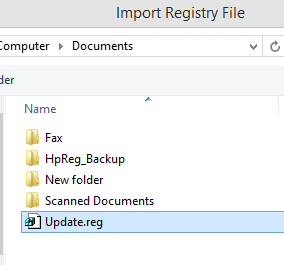
Innanzitutto, non scaricare file di registro che contengono aggiornamenti o lievi modifiche da fonti sconosciute e non sicure. Una modifica nel registro è una modifica a livello di sistema e devi essere estremamente cauto al riguardo. Una volta scaricato il file di registro, fai clic con il pulsante destro del mouse sul file e dal menu contestuale, scegli Proprietà per verificare l'estensione del file. Tutti i file di registro hanno .reg come estensione e qualsiasi altra cosa non funzionerà e ti darà l'errore di importazione nel registro in Windows 10
Leggi anche: Come correggere l'errore "Il valore non valido per il registro" su Windows 10?
2) Controlla la riga vuota
Il passaggio successivo per risolvere l'errore di importazione nel registro di Windows 10 è aprire il file scaricato nel blocco note e controllare se la prima riga è vuota. Qualsiasi file di registro con estensione .reg si aprirà facilmente come file di testo nel blocco note. Non devi modificare alcun carattere o codice ma rimuovere eventuali righe vuote prima del primo carattere. Ciò risolverà eventuali errori di importazione nel registro di Windows 10 e importerà il file appena corretto e scaricato. Il messaggio di errore visualizzato qui sarà simile a "Il file specificato non è uno script del registro".
Leggi anche: Come correggere la registrazione del servizio mancante o danneggiata in Windows 10
3) Verifica i diritti di amministratore
Se stai utilizzando un computer gestito dalla tua organizzazione, probabilmente non sarai in grado di apportare modifiche con il permesso del team IT che potrebbe consentirti di apportare modifiche al Registro.
Tuttavia, se stai utilizzando un personal computer, devi verificare se hai effettuato l'accesso con l'account che dispone dei diritti di amministratore. Modifiche al registro inclusa l'importazione di file e possono essere eseguite solo con un account amministrativo.
Leggi anche: Come correggere gli errori di registro in Windows 10, 8, 7
4) Controlla la posizione del file
Quando un file viene importato nel Registro di sistema, è necessario assicurarsi che il file si trovi sulla stessa unità in cui è installato il sistema operativo, altrimenti potrebbero verificarsi conflitti e causare errori nel Registro di sistema di Windows 10. Quando un file si trova in una rete, ci sono molte autorizzazioni coinvolte come modifica, copia, incolla, modifica ecc. e può verificarsi un errore di importazione a causa di autorizzazioni errate.
Leggi anche: Come pulire il registro di Windows per velocizzare il PC lento
5) Verifica le autorizzazioni del registro
Oltre a un utente, essere un amministratore o avere determinate autorizzazioni per apportare modifiche, c'è un altro fattore che deve essere considerato, ovvero che il registro ha autorizzazioni proprie. Per verificare lo stato dei permessi del Registro di sistema seguire questi passaggi:
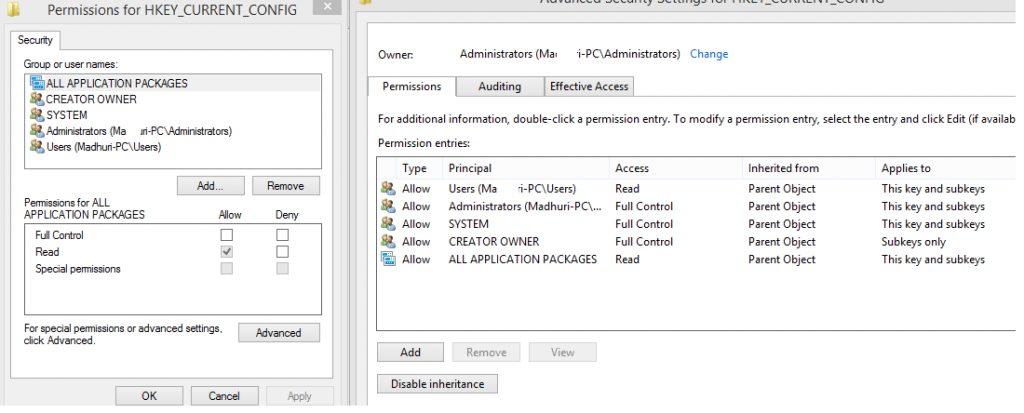
Leggi anche: I migliori hack del registro di Windows 10 per ottimizzare il tuo PC
L'ultima parola sui passaggi sulle riparazioni del registro in Windows 10 e sulla correzione dell'errore di importazione.
Questo conclude l'elenco delle cose che possono inibire e produrre un errore di importazione nel Registro di sistema in Windows 10. Non è necessario riparare il registro in Windows 10 poiché il problema può essere risolto concedendo le autorizzazioni appropriate. Se riscontri ancora un errore di importazione nel Registro di sistema, inserisci una nota nella sezione dei commenti con il messaggio di errore e i passaggi esatti che hai eseguito.
Seguici sui social media – Facebook e YouTube . Per qualsiasi domanda o suggerimento, fatecelo sapere nella sezione commenti qui sotto. Ci piacerebbe risponderti con una soluzione. Pubblichiamo regolarmente suggerimenti e trucchi insieme a soluzioni a problemi comuni relativi alla tecnologia. Iscriviti alla nostra newsletter per ricevere aggiornamenti regolari sul mondo tecnologico.
Lettura suggerita
Leggi anche: Come aggiungere, modificare ed eliminare chiavi e valori di registro?
Leggi anche: 3 migliori ottimizzatori di registro per Windows 10, 8, 7
Leggi anche: Perché è importante risolvere i problemi del registro?
Leggi anche: Come scegliere il miglior software di pulizia del registro?
Cerchi un nuovo laptop da gioco portatile? Dai un
Scopri i limiti delle videochiamate su WhatsApp, Skype, Facebook Messenger, Zoom e altre app. Scegli l
Se il tuo Chromebook non riconosce i tuoi dispositivi USB, segui questi passaggi per risolvere il problema. Controlla il formato, l
Scopri come cambiare la lingua su Spotify per Android e desktop in modo semplice e veloce.
Gestisci i post suggeriti su Facebook per una migliore esperienza. Scopri come nascondere o posticipare i post "Consigliati per te".
Scopri come rendere trasparente lo sfondo in Paint e Paint 3D con i nostri metodi semplici e pratici. Ottimizza le tue immagini con facilità.
Se hai molti duplicati in Google Foto, scopri i modi più efficaci per eliminarli e ottimizzare il tuo spazio.
Continua a leggere per sapere come svegliare qualcuno al telefono su Android e iOS, indipendentemente dalla modalità in cui è attivo il dispositivo.
Scopri come risolvere il problema dello schermo nero di Amazon Fire TV Stick seguendo i passaggi di risoluzione dei problemi nella guida.
Scopri cosa fare se il tuo Galaxy S22 non si accende. Trova soluzioni efficaci e consigli utili per risolvere il problema.







